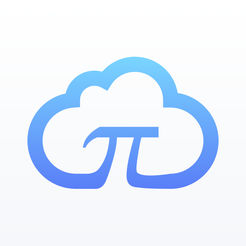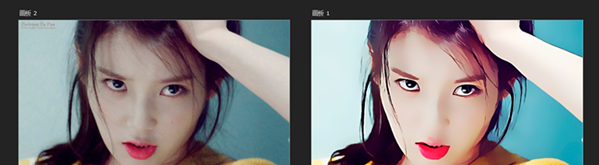MacAce Artistic(PS油画效果插件)

类型:图形图像版本:v1.0 免费版更新:2025-07-07 13:30:07大小:859KB系统:WinAll语言:中文
精品推荐
排行榜
推荐合集
MacAce Artistic是一款专为Photoshop设计的滤镜插件,能够一键将图像转化为油画风格的作品,让您的照片焕发出独特的艺术气息。对这一功能感兴趣的朋友千万不要错过,欢迎下载体验!
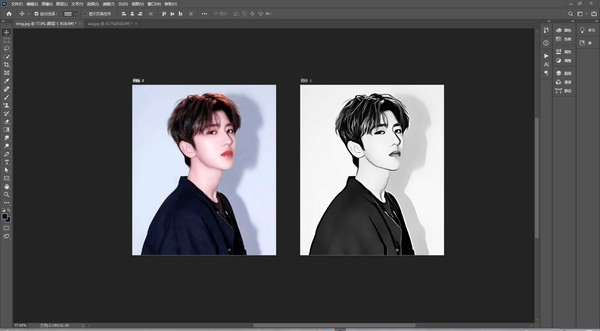
功能介绍
图画炼金术
您所输入的图像将在瞬间如同化学反应般转化为绘画作品。即使是看似平凡的场景,只有您能洞察其中的美妙。这一图像的呈现完全取决于您的创意。借助VirtualPainter,您既是观赏者,更是艺术家。对于炼金术士而言,这正是那种惊叹于athanor(炼金师的熔炉)所孕育的奇迹。
启用食谱
在名为“食谱”的特殊图像中,您可以添加虚拟艺术家的创意。
使用方法
打开Photoshop,载入您想要处理的照片或素材,将其转换为普通图层(双击图层面板的锁定按钮)。
新建色阶调整图层,参数设置可根据素材和所需效果进行调整。
新建色相/饱和度调整图层,参数设置同样可依据素材及效果需求进行调整。设置完成后,可以与原始图像进行对比,观察变化。
按下键盘上的 shift + ctrl + alt + e 以盖印可见图层。
执行滤镜(滤镜库) → 艺术效果 → 干笔刷,按照如下数值进行设置。
再次按下键盘上的 shift + ctrl + alt + e 以盖印可见图层。
执行滤镜(滤镜库) → 纹理 → 纹理化,按照如下数值进行设置。
至此,基本步骤已完成,所有参数设置可根据个人需求与素材特性进行调整,以达到最佳效果。
MacAce Artistic(PS油画效果插件)是一款轻松将照片艺术化处理的工具,帮助用户将图像转化为油画效果,让创作如同化学反应般迅速,必将吸引众多需求者的目光!
安装方法
如何安装动作?
1.将Photoshop安装于:
C: Program Files Adobe Photoshop Presets Photoshop Actns(默认位置)。
请始终将购买的操作副本保存于硬盘驱动器的某处,以防丢失或意外覆盖。
2.打开Photoshop并按“ F9”(在Mac上为Option + F9),或直接前往“窗口>动作”以打开“动作”面板。
3.点击右上角的小三角形或“动作”面板。
4.从菜单中选择>“加载动作”,找到您下载的动作并点击“加载”(如需加载多个动作,请重复此步骤)。
5.点击“动作集”旁的三角形以展开,然后选择一个动作。
6.在选择的动作集内,点击动作面板底部的“播放”按钮以运行所选动作。
提示:请确保您已打开图像,且通常需为“平坦的”(无层次),以便动作正常运行。
MacAce Artistic(PS油画效果插件)相关下载
MacAce Artistic(PS油画效果插件)相关文章